Hur man använder PS4 felsäkert läge och avslutar om det har fastnat

Kort om säkert läge

PS4 Safe Mode är ett felsökningsverktyg som hjälper om din PS4 inte startar upp normalt eller har andra problem. Din PS4-konsol startar bara upp med grundläggande funktioner i säkert läge. Således kan du fixa PS4-systemprogramvara eller skärmupplösningsproblem och starta om det normalt.
Safe Mode Loop – Din PS4 fortsätter att starta om i säkert läge
Ibland kan din PS4-konsol fastna i en oändlig loop av död medan den är i säkert läge. Detta händer vanligtvis på grund av problem med PS4-firmware. Om din PS4 fastnar i en sådan slinga och fortsätter att starta om i säkert läge, bör du använda metoderna som vi kommer att visa senare i guiden för att komma ur den.
Hur man startar om PS4 i säkert läge
Om du har problem med din PS4 som tomma skärmar, skärmproblem, långsamma nedladdningshastigheter eller misslyckade nedladdningar, kan du försöka åtgärda problemet genom att starta om din PS4 i felsäkert läge.
- Tryck och håll ned strömbrytaren i 7 sekunder för att starta om konsolen i säkert läge. Återigen bör du höra två pip – den första direkt efter att du tryckt på knappen och den andra 7 sekunder efter att du håller knappen intryckt.

- Släpp strömknappen när du hör det andra pipet. Din PS4 bör nu starta i felsäkert läge.
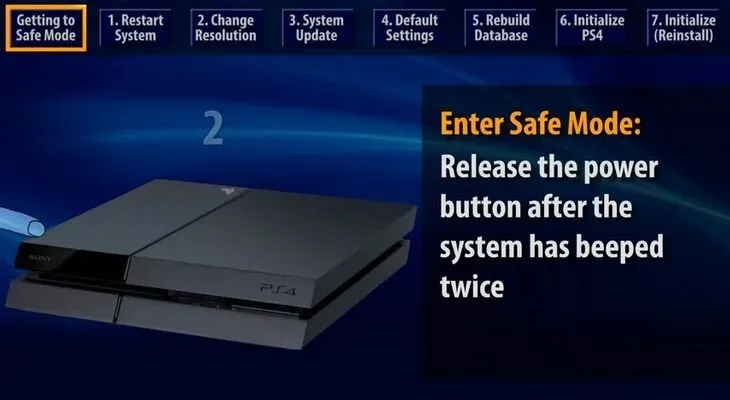
- Anslut Dualshock-kontrollenheten med en USB-kabel för att åtgärda problemet.
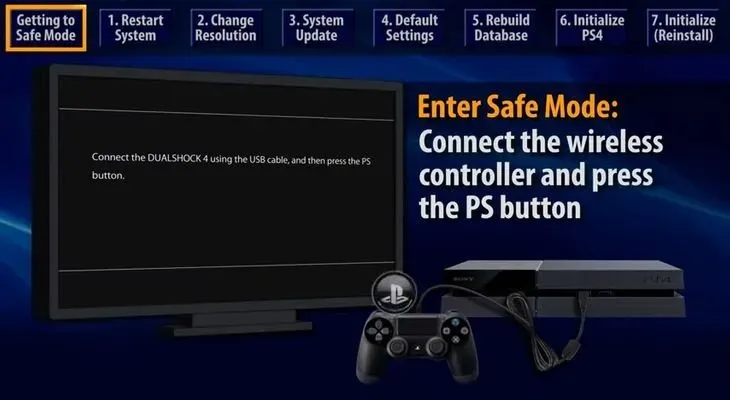
Åtgärda PS4-problem med alternativ i felsäkert läge-menyn
- Starta om din PS4 i felsäkert läge.
- Ändra upplösning
- Systemprogramuppdatering
- Återställ standardinställningarna
- Återställ databas
- Initiera PS4
- Initiera PS4 (installera om systemprogramvaran)
- Ställ in HDCP-läge
- Hårdvaruproblem – Återanslut ström-/HDMI-kablar
- Skicka till Sonys servicecenter för reparation
Om din PS4 inte startar normalt, eller om du har problem med skärm och spel, eller om din PS4 fortsätter att starta i felsäkert läge, bör du använda de olika menyalternativen för felsäkert läge för att lösa problemet.
Proffs tips 1:
Alternativen för PS4 felsäkert läge fungerar inte med en trådlös handkontroll. Innan du går in i felsäkert läge, se till att din PS4:s USB-portar fungerar och att din Dualshock-kontroller är ansluten till din konsol med en USB-kabel.
Proffs tips 2:
Felsökning i säkert läge kan i vissa fall radera användardata. Säkerhetskopiera alltid användardata innan du använder alternativen för felsäkert läge.
1. Starta om från felsäkert läge
Om en normal omstart inte fixar den felaktiga PS4-konsolen, bör du använda alternativet Starta om i menyn Säkert läge för att se om det löser problemet.
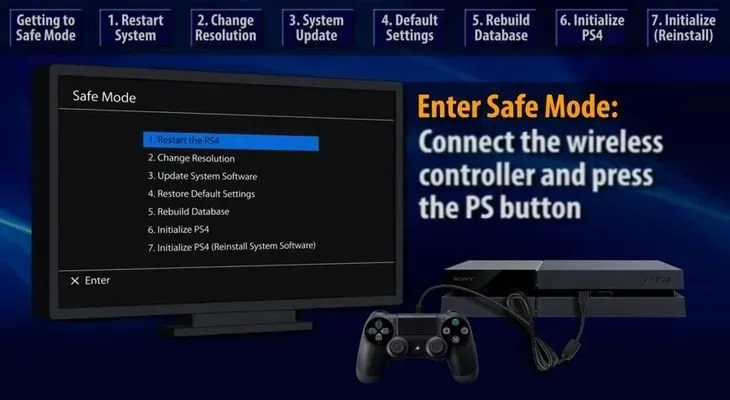
2. Ändra upplösning
Ibland kan oöverensstämmelse upplösning orsaka problem med PS4. Använd alternativet ”Ändra upplösning” i felsäkert läge för att prova olika skärmupplösningar om en av dem fixar PS4. Ett bra knep är att använda basupplösningen på 480p för att lösa eventuella skärmrelaterade problem.
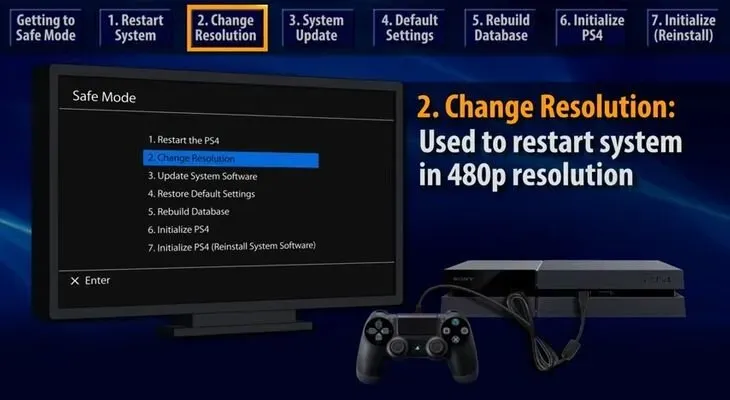
3. Uppdatera systemprogramvaran
Om din PS4 fortfarande inte startar normalt bör du uppdatera systemprogramvaran på din konsol. Du kan uppdatera PS4-systemprogramvaran genom att ladda ner den direkt från Internet eller från en extern enhet som ett USB-minne eller en skiva.
Automatisk uppdatering av systemprogramvara via Internet
Anslut din PS4 till Internet via Wi-Fi eller en LAN-kabel och välj alternativet ”Uppdatera systemprogramvara” i felsäkert läge. Om programvaran uppdateras kan detta lösa problemet.
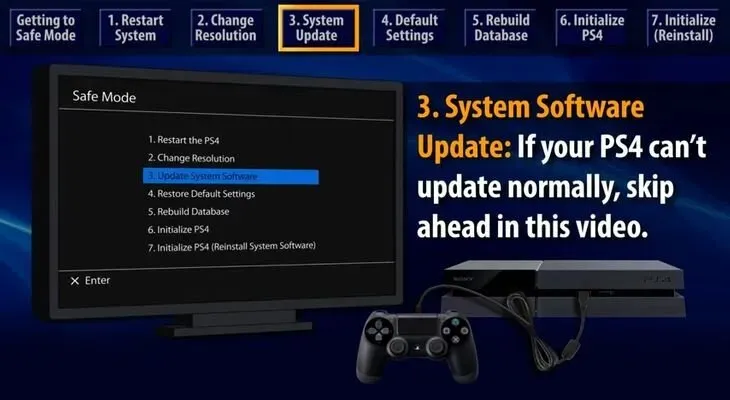
Uppdatering av systemprogramvaran manuellt från ett USB-minne
Ibland kanske du inte automatiskt kan uppdatera systemprogramvaran på PS4. I det här fallet måste du manuellt uppdatera systemprogramvaran med ett USB-minne.
- Anslut ett USB-minne med minst 375 MB ledigt utrymme till din PC.
- Skapa en mapp med namnet PS4 på ditt USB-minne.
- Skapa en mapp som heter UPDATE i PS4-mappen.
- Ladda ner den senaste uppdateringen av PS4-systemprogramvaran och spara den i mappen UPDATE på din USB-enhet.
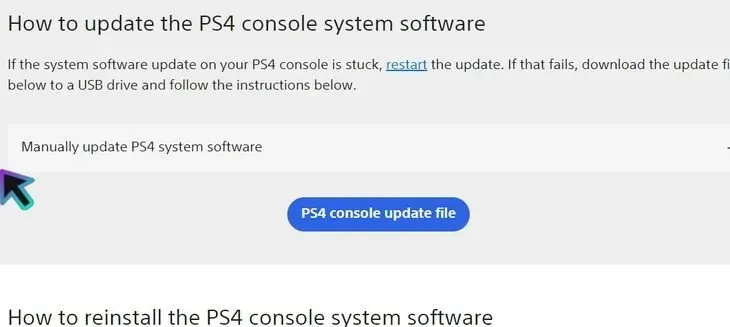
- Var noga med att namnge den nedladdade filen PS4UPDATE.PUP.
- Anslut ditt USB-minne till PS4.
- Starta din PS4 i felsäkert läge och välj alternativet Uppdatera systemprogramvara.
- PS4 lanserar uppdatering av systemprogramvara från USB-minne
- Förhoppningsvis när konsolen startar om kommer du att kunna använda den på rätt sätt.
4. Återställ standardinställningarna
Ibland kan du förstöra PS4-systeminställningarna – även omedvetet. Då är det bättre att fabriksåterställa din PS4-konsol. Välj ”Återställ standardinställningar” från menyn ”Säkert läge”. Din konsol kommer nu att ha de ursprungliga inställningarna och bör fungera bra.
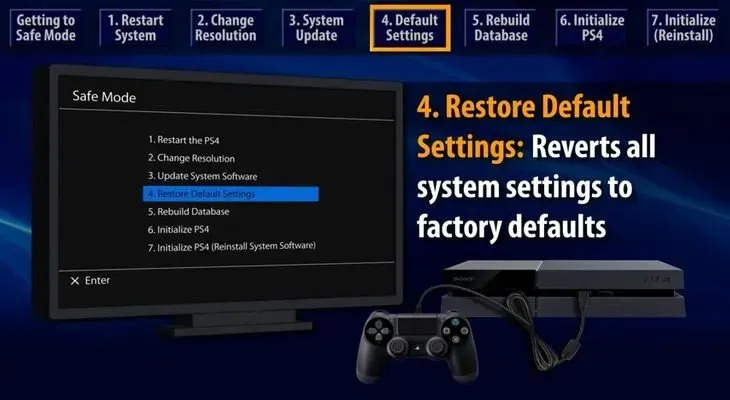
5. Bygg om databasen
Skadade speldata eller databas kan också göra att PS4 inte fungerar korrekt. Du måste använda alternativet ”Rebuild Database” för att skapa en ny databas från början. Denna metod är lämplig om du stöter på problem med systemfunktioner eller om någon spelikon vägrar att försvinna även efter att du avinstallerat spelet.
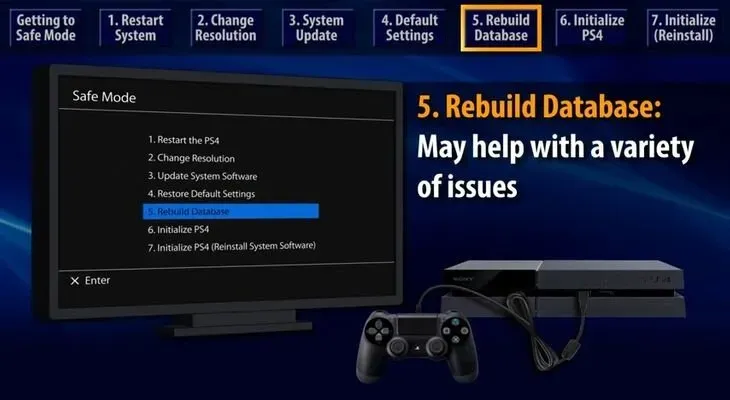
6. Initiera PS4
Alternativet ”Initialize PS4” Säkert läge återställer din PS4-konsol till sina ursprungliga inställningar. Den raderar all användardata men tar inte bort den fasta programvaran. Eftersom den rensar hela hårddisken och återställer konsolen till dess ursprungliga tillstånd, bör den här metoden fungera i de flesta fall.
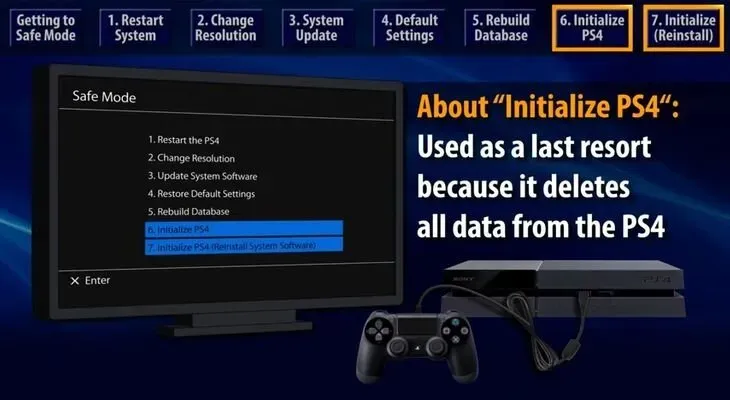
7. Initiera PS4 (installera om PS4-systemprogramvaran)
Om ingen av ovanstående metoder fungerar bör du utföra en hård återställning med alternativet ”Initiera PS4 (installera om PS4-systemprogramvara)”. Den här metoden tar bort allt på PS4:s hårddisk, inklusive OS och firmware. Så du kommer att börja med en tom hårddisk om du väljer det här alternativet och du måste manuellt installera PS4-firmwaren.
8. Ställ in HDCP-läge
PS4 Pro-användare får ett extra alternativ i menyn ”Säkert läge” – alternativet ”Ställ in HDCP-läge”. Om din 4k-TV inte stöder HDCP 2.2 kan det hända att den inte visar bilder korrekt och att PS4-konsolen inte fungerar. I det här fallet bör du uppgradera till HDCP1.40 för att lösa problemet.
9. Hårdvaruproblem
Problemet kan vara relaterat till hårdvaran eller anslutningarna på din PS4-konsol. I det här fallet kommer ovanstående programmatiska metoder inte att fungera. Så istället bör du prova dessa hårdvarufixar.
Fixa lösa strömkablar eller HDMI-kablar
Ibland kan lösa strömkablar eller HDMI-kontakter göra att din PlayStation inte fungerar som den ska.
- Koppla bort HDMI-kablar
- Dra försiktigt av båda ändarna
- Anslut kablarna igen
- Starta om PS4
Du måste göra en liknande process med strömkabeln.
- Dra försiktigt ut nätsladden
- Gnugga försiktigt de två ändarna
- Anslut nätsladden igen
- Ladda ner din PS4
10. Skicka din PS4 till ett Sony-servicecenter för reparation.
Om din PS4 fortfarande inte fungerar som den ska, är din bästa insats att ta den till proffsen för reparation. Vissa chips eller kretsar kan vara skadade. Det bästa är att skicka din PlayStation till ett auktoriserat Sony-servicecenter för reparation.
Slutsats:
PS4 Safe Mode är ett utmärkt verktyg för att fixa problem med din konsol. I de flesta fall kommer ett brett utbud av felsäkert lägesalternativ att fixa eventuella PS4-problem.
Men ibland finns det allvarligare problem med PS4. Du kan till exempel fastna i en dödsslinga i säkert läge när din PlayStation fortsätter att starta om i säkert läge.
Det är därför vi har skapat den här detaljerade PS4 Safe Mode-guiden för att hjälpa dig att lösa alla dessa problem.
FAQ
Vad betyder PS4 säkert läge?
PS4 Safe Mode är ett felsökningsverktyg som endast startar din konsol med grundläggande funktionalitet. Du kan starta din PS4 i felsäkert läge för att åtgärda skärm- eller spelproblem, långsam hastighet eller problem med systemfunktioner.
Kan jag fixa PS4 felsäkert läge looping kraschar genom att spara sparad data?
Vissa felsäkert lägesalternativ raderar inte användardata, men andra alternativ på menyn i felsäkert läge kan radera din data. Därför är det bäst att säkerhetskopiera dina data innan du fixar PS4 felsäkert läge loop krasch.
Hur får man PlayStation 4 ur säkert läge?
Du bör prova korrigeringarna i vår detaljerade PS4 Safe Mode-guide ovan för att få din konsol ur felsäkert läge.
Varför är min PS4 i säkert läge?
Din PS4 kan vara i säkert läge av olika anledningar: felaktigt installerade uppdateringar, lösa kablar, skadade databas- eller systemfiler, felaktig avstängning eller maskinvaruproblem.



Lämna ett svar